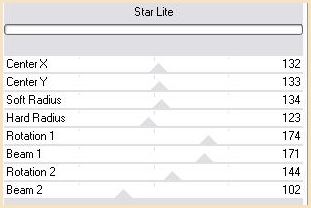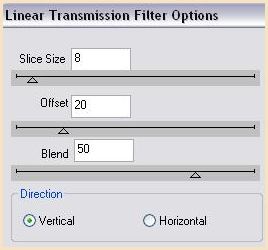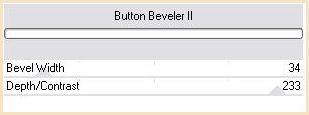|
Les Tutoriels Traduits de PSP PLEIZIER MET YVONNE avec son aimable autorisation *** Merci Yvonne de m'avoir accordé l'exclusivité de tes traductions *** *** Ces traductions
m'appartiennent Les tutoriels sont la propriété de leurs auteurs *** Gelluking Niewjaar Nouvel An *** Ce tutoriel a été réalisé dans PSP XII mais peut être effectué dans les autres versions PSP *** Pour effectuer ce tutoriel vous aurez besoin des Tubes de Colombe---Mds Merci à tous les tubers pour la réalisation de ces superbes tubes Filtres: ICI Graphic Plus DSB Flux *** Matériel : *** Les tubes sont offerts à usage personnel Vous n'avez pas la permission de placer ces tubes sur un autre site sans la permission du créateur Ne pas renommer et ne pas enlever le copyright de l'auteur ***
*** 1 - Ouvrir les tubes , les dupliquer et fermer les originaux
2 - Placer en avant-plan la couleur #e7d5bd et en arrière-plan la couleur #887054 Configurer un dégradé linéaire angle: 45°/Répétition: 0
3 - Ouvrir une image transparente de 650 et 500 pixels Remplir de dégradé
4 - Effets/DSB Flux/Linear Transmission avec ces réglages:
5 - Activer le tube fond-lux-tube-colombeEdition/Copier/Edition/Coller comme nouveau calque Mode du calque : Luminance Opacité à 57%
6 - Activer le tube mds11000 ouvert 12_uhr-12_336731Edition/Copier/Edition/Coller comme nouveau calque Image/Redimensionner à 45%/décocher " tous les calques" Mode du calque : Luminance héritée Opacité à 85%
7 - Effets/ Graphics Plus/Starlite avec ces réglages:
8 - Activer le tube frame-22-colombeEdition/Copier/Edition/Coller comme nouveau calque Placer à gauche comme sur l'image finale
9 - Avec la baguette magique sélectionner le centre du cadreRemplir de dégradé
10 - Effets/DSB Flux/Linear Transmission avec ces réglages:
11 - Calques/Nouveau calque 12 - Activer le tube ss7115-tube-colombe Edition/Copier/Edition/Coller dans la sélection Sélection/Désélectionner Calques/Fusionner le calque du dessous 13 - Effets/Effets 3D/Ombre Portée : 2/2/80/10/noir Répéter avec des valeurs négatives : -2 en décalage vertical et horizontal
14 - Activer le tube elegant-men01-tube colombe Edition/Copier/Édition/Coller comme nouveau calqueImage/Redimensionner à 85%/décocher " tous les calques" Placer à droite du cadre Effets/Effets 3D/Ombre Portée : 10/8/60/25/noir
15 - Activer le tube champagne012-tube-colombe Edition/Copier/Édition/Coller comme nouveau calqueImage/Redimensionner à 60%/décocher " tous les calques" Placer sous le cadre Effets/Effets 3D/Ombre Portée : 1/1/80/10/noir
16 - Placer votre signature Note de la traductrice: L'animation est faite pour 2009 . Il faut donc la modifier Placer le chiffre 2010 avec une police à votre goût voir la réalisation finale
17 - Image/Ajouter des bordures : 2 pixels couleur #88705418 - Image/Ajouter des bordures : 30 pixels couleur #e7d5bd19 - Image/Ajouter des bordures : 2 pixels couleur #887054
20 - Sélectionner la bordure claire avec la baguette magiqueRemplir de dégradé linéaire angle: 45% /Répétition: 0/ case inverser cochée
21 - Effets/Effets de textures/Cuir fin: couleur #040301
22 - Effets/Effets de bords/Accentuer 23 - Effets/ Graphics Plus/Button Beveler II avec ces réglages:
24 - Image/Redimensionner à 650 pixels de large 25 - Réglages/Netteté/Masque Flou : 1-64-4 Edition/Copier
26 - Ouvrir votre AnimationShop 27 - Edition/Coller comme nouvelle animation 28 - Dupliquer votre tag pour obtenir 3 calques
29 - Ouvrir l'animation blinghappyny2009 Note de la traductrice: Modification de l'animation * clic droit sur le calque fond bleu et supprimer
* sélectionner les 3 premiers calques Edition/Copier Edition/Coller comme nouvelle animation
* Ouvrir votre animation Avec la gomme effacer le chiffre 2
* Edition/sélectionner Tout Edition/Copier
30 - Revenir sur votre tag Edition/sélectionner Tout Edition/Propager le collage Edition/Coller dans l'image sélectionnée Placer au dessus du chiffre 2010
31 - Sélection/Sélectionner tout Animation/Propriétés de l'image/Durée de l'affichage : 25 32 - Affichage/Animation pour contrôler si l'animation vous convient Affichage/Animation pour la stopper
33 - Fichier/Assistant d'Optimisation Fichier/Enregistrer en fichier gif
|